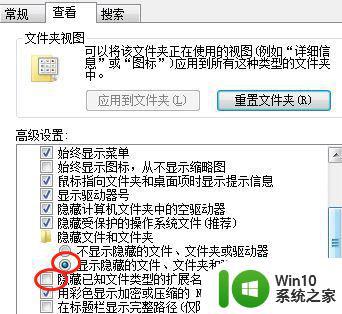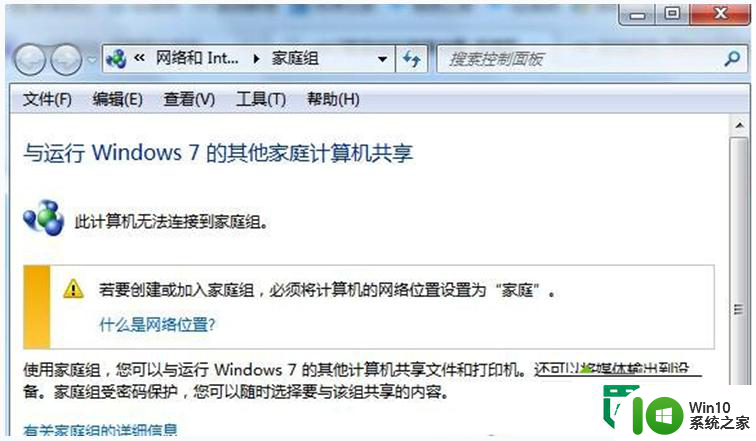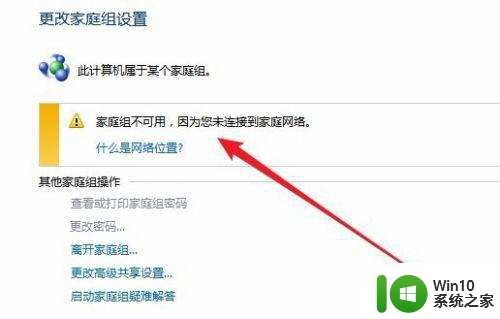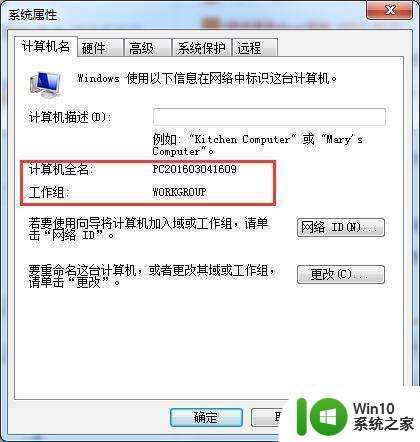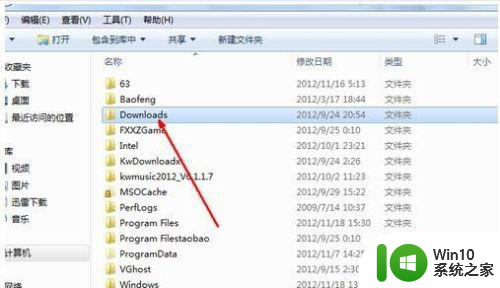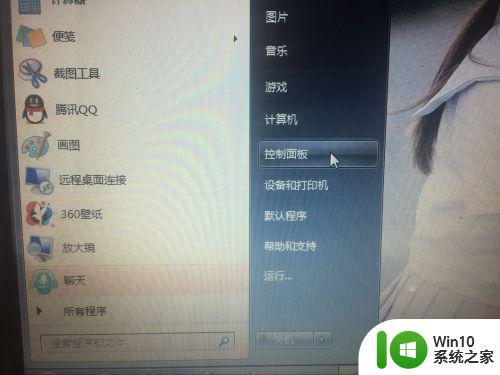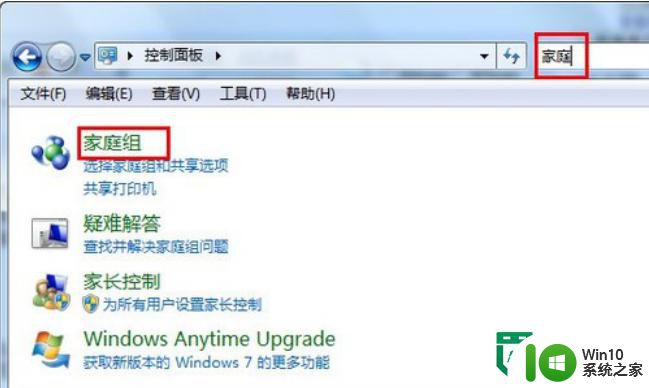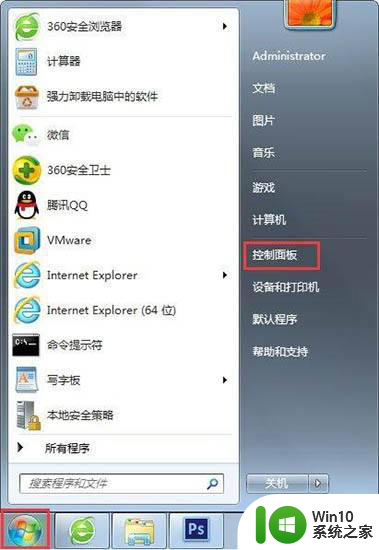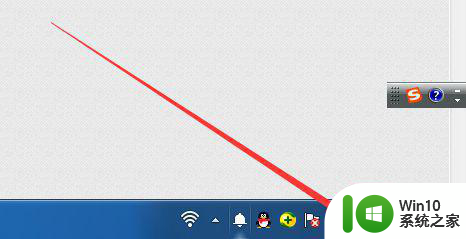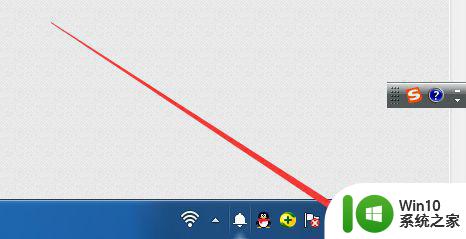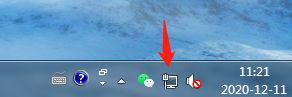win7提示此计算机无法连接到家庭组如何解决 win7家庭组无法连接怎么办
win7提示此计算机无法连接到家庭组如何解决,在使用Windows 7时,有时我们可能会遇到一个问题,即计算机无法连接到家庭组的情况,当我们尝试连接到家庭组时,可能会收到一条提示信息,告诉我们连接失败或无法建立连接。这个问题可能会给我们带来一些不便,因为家庭组在家庭网络中起着重要的作用,它能够方便地共享文件和打印机。那么当我们遇到这个问题时,我们应该如何解决呢?本文将为大家介绍一些解决方法,以帮助解决Win7家庭组无法连接的问题。
具体步骤如下:
1、首先在桌面上按 win +R 键(或者在开始菜单中点击运行),出现如下对话框。然后输入Services.msc。
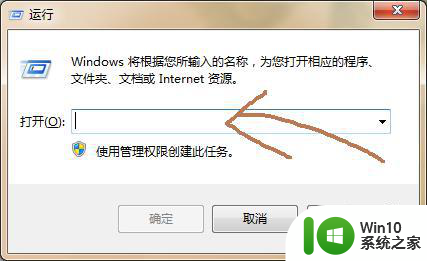
2、在出现的新对话框中找到
HomeGroup Listener
HomeGroup Provider
这两个服务。
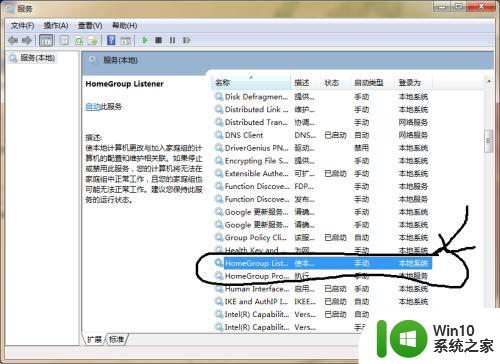
3、然后右键 - 属性 , 将其启动类型改为 自动 ,并启动此服务。注意:两个服务都要这样做。
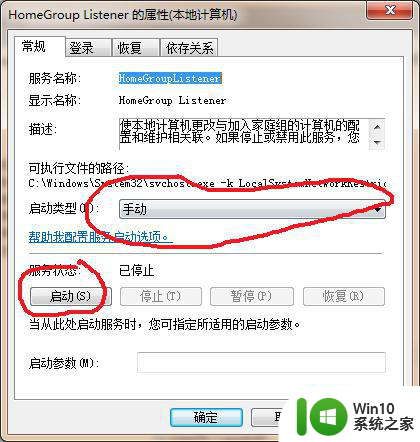
4、然后点击应用 ,然后确定。
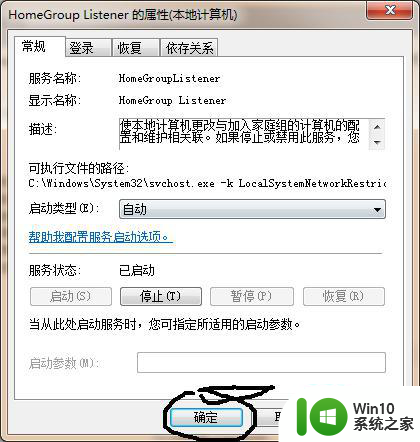
5、这样设置后家庭组就不会出现那样的提示了。
有的朋友设置家庭组还是不成功,是因为关闭了共享服务。这里简要提一下。
控制面板 --> 网络共享中心 --> 高级共享设置 --> 启动问价和打印机共享以及公用文件共享即可。
以上就是解决win7提示此计算机无法连接到家庭组的方法,如果你也遇到了这个问题,可以尝试按照以上方法解决,希望对大家有所帮助。